Hostwinds Tutoriels
Résultats de recherche pour:
Dans ce guide, nous entrerons dans le processus d'installation étape par étape pour Grafana sur une distribution de Debian ou Ubuntu Linux. Tout ce dont vous auriez besoin pour ce guide est accédé à votre serveur HostWinds avec une distribution. Si vous avez tout et que vous pouvez connectez-vous à votre serveur Hostwinds, commençons ensuite à installer Grafana.
Pour lancer le processus d'installation, vous devez installer 2 protocoles sur votre serveur. Le premier, APT-Transport-HTTPS, vous permettra de télécharger des référentiels accessibles à partir du protocole HTTPS. La seconde que vous devrez installer est des propriétés logicielles-communes. Cela vous aidera à gérer les référentiels que vous installez des packages. Entrez ces deux commandes:
sudo apt-get install apt-transport-https software-properties-common
Ensuite, vous devrez ajouter la clé de référentiel de confiance à partir de https://packages.grafana.com/gpg.key. Vous devrez entrer cette commande:
wget -O - https://packages.grafana.com/gpg.key | sudo apt-key add -
La prochaine chose que vous devrez faire est d'ajouter le référentiel. Vous trouverez deux référentiels différents que vous pouvez ajouter, la version OSS normale et la version d'entreprise. Ces deux services seraient essentiellement les mêmes, mais vous pouvez facilement mettre à niveau la version d'entreprise plus tard si vous vouliez payer le service. Voici les commandes pour entrer:
Entreprise:
sudo add-apt-repository "deb https://packages.grafana.com/enterprise/deb stable main"
OSS:
sudo add-apt-repository "deb https://packages.grafana.com/oss/deb stable main"
Il n'y a que deux commandes simples pour la finir. Vous devrez exécuter une mise à jour pour obtenir le dernier référentiel de Grafana, puis vous devrez installer Grafana sur votre VPS. De plus, vous devrez installer pour l'entreprise ou la version OSS.
sudo apt-get update
Entreprise:
sudo apt-get install grafana-enterprise
OSS:
sudo apt-get install grafana
Maintenant, vous devriez avoir Grafana installé sur votre serveur. Félicitations! Vous devez maintenant démarrer Grafana pour exécuter l'application. Ceci est juste une simple commande que vous devrez utiliser pour exécuter Grafana.
sudo /bin/systemctl start grafana-server
Maintenant que Grafana est en cours d'exécution, tout ce que vous avez à faire est d'y accéder.Pour cela, vous devrez accéder à votre navigateur favori et entrer votre adresse IP avec Port 3000. Un exemple de ce serait «Yourip: 3000» ou «192.168.1.2:3000».Une fois que vous entrez cela, vous devriez voir cet écran:
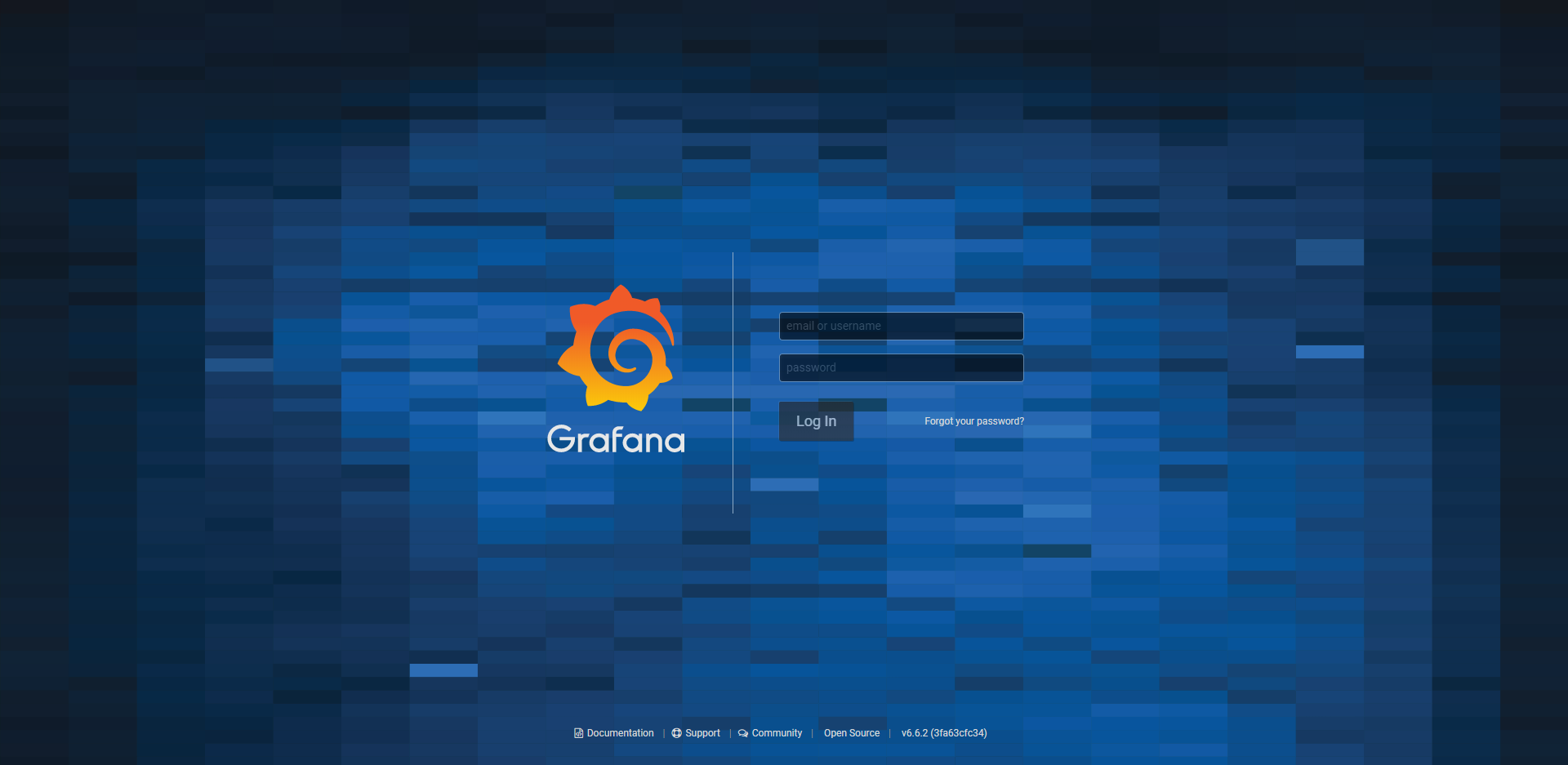
Une fois que vous avez atteint cet écran, vous souhaitez entrer le nom d'utilisateur comme "admin" et le mot de passe comme "admin".Lorsque vous avez entré ces informations, il vous demandera de changer votre mot de passe.
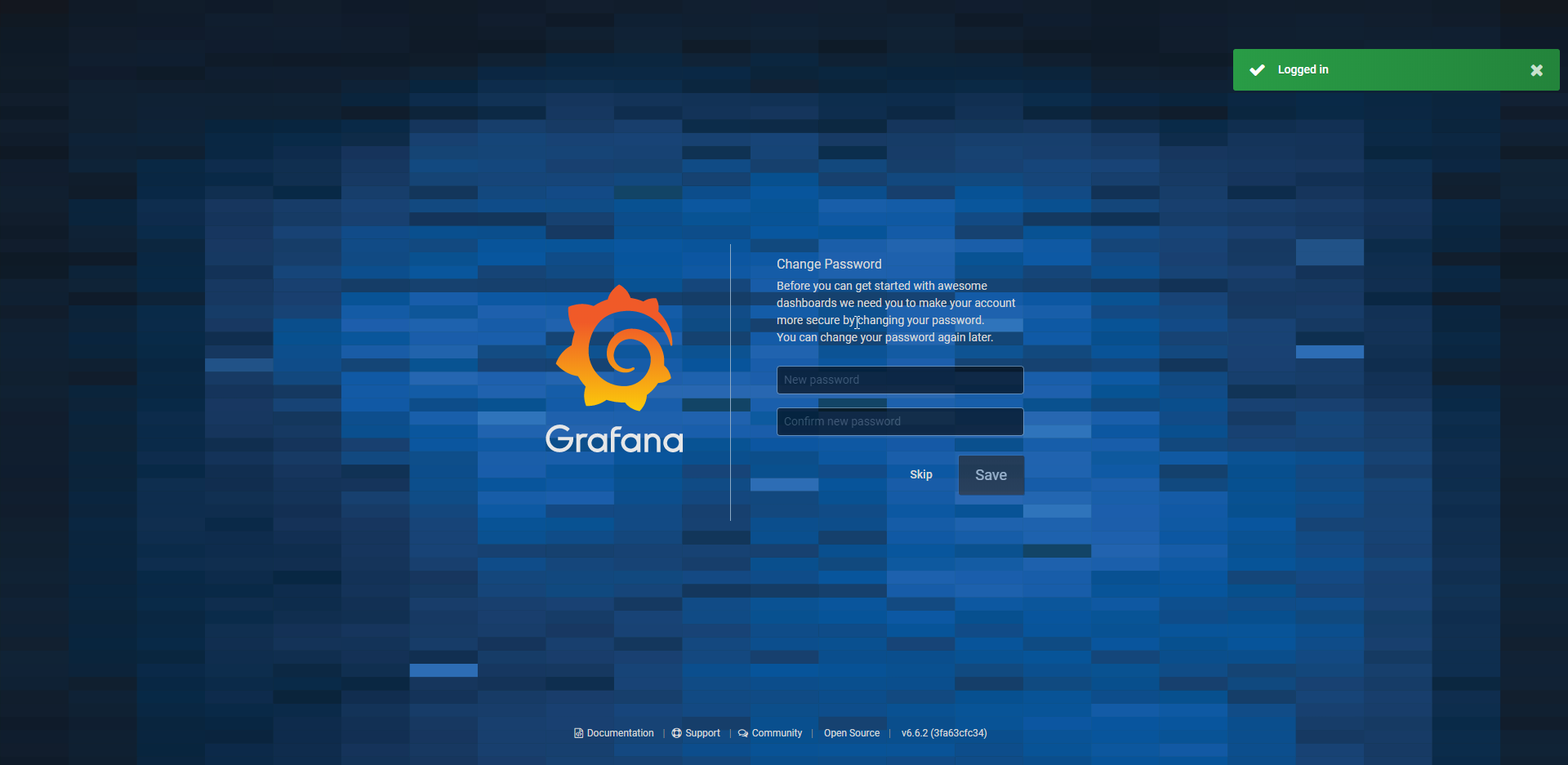
Enfin, une fois que vous avez entré ce nouveau mot de passe ou ignoré ce processus pour conserver le même mot de passe, vous pourrez accéder à votre application Grafana.
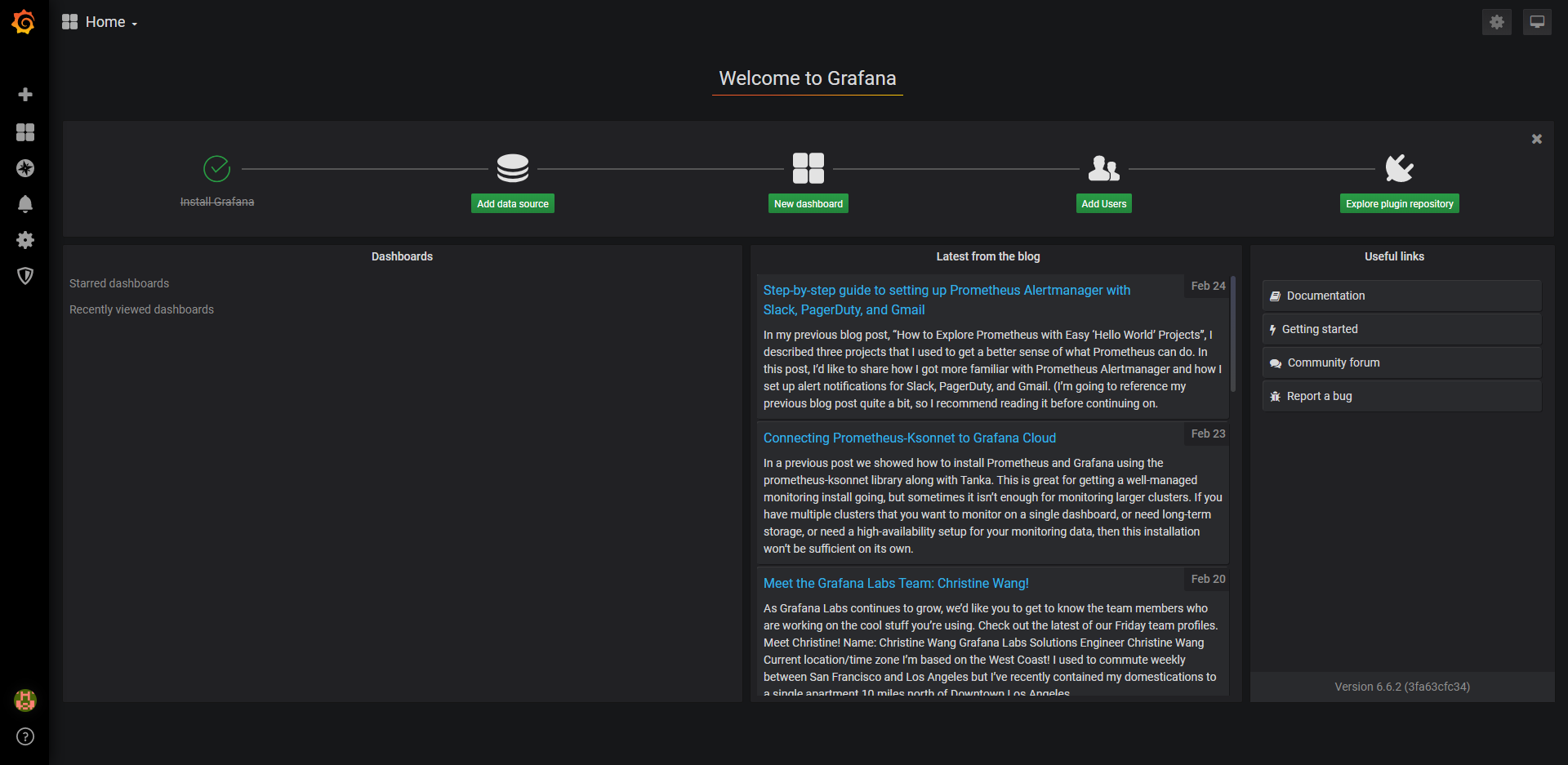
Écrit par Luke Johnston / Peut 29, 2020
